حل یک خطا هنگام ایجاد یک اتصال امن در موزیلا فایرفاکس
و هر چند موزیلا فایرفاکس این است که مرورگر با ثبات ترین در نظر گرفته شده است، در فرآیند استفاده، برخی از کاربران ممکن است خطاهای مختلف روبرو شوند. این مقاله در مورد خطا "خطا در ایجاد یک اتصال امن"، یعنی نحوه رفع آن بحث خواهد کرد.
پیام "خطا در ایجاد یک اتصال امن" ممکن است در دو مورد ظاهر شود: زمانی که شما به یک سایت امن بروید و، به این ترتیب، هنگامی که به یک سایت محافظت نشده بروید. ما هر دو نوع مشکلات زیر را در نظر خواهیم گرفت.
محتوا
چگونه می توان خطا را هنگام رفتن به یک سایت امن انجام داد؟
در اغلب موارد، هنگام اتصال به یک سایت ایمن، هنگام برقراری ارتباط امن، کاربر با خطایی مواجه می شود.
واقعیت این است که سایت محافظت می شود، کاربر می تواند قبل از نام سایت «https» را در نوار آدرس بگوید.
اگر شما پیام "خطا در ایجاد یک اتصال امن" روبرو می شوید، سپس زیر آن شما می توانید توضیحی از علت مشکل را ببینید.
دلیل 1: این گواهی تا تاریخ [date] معتبر نخواهد بود
هنگامی که شما به یک وب سایت امن بروید، موزیلا فایرفاکس باید بررسی کند که آیا سایت دارای گواهی هایی است که اطمینان حاصل خواهد کرد که داده های شما تنها به جایی که در نظر گرفته شده منتقل شده اند.
به طور معمول، این نوع خطا نشان می دهد که تاریخ و زمان اشتباه بر روی کامپیوتر شما تنظیم شده است.
در این مورد، شما باید تاریخ و زمان را تغییر دهید. برای انجام این کار، بر روی نماد تاریخ در گوشه سمت راست پایین کلیک کنید و موردی را که در آن پنجره ظاهر می شود، از «تنظیمات تاریخ و زمان» انتخاب کنید.
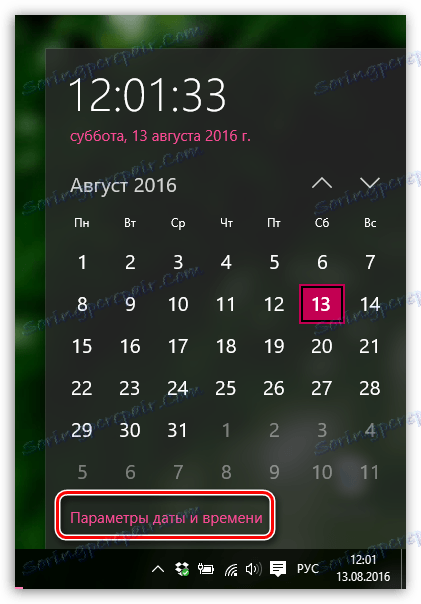
یک پنجره بر روی صفحه ظاهر می شود که در آن توصیه می شود آیتم «تنظیم زمان به طور خودکار» را فعال کنید، سپس سیستم به طور مستقل تاریخ و زمان درست را تنظیم می کند.
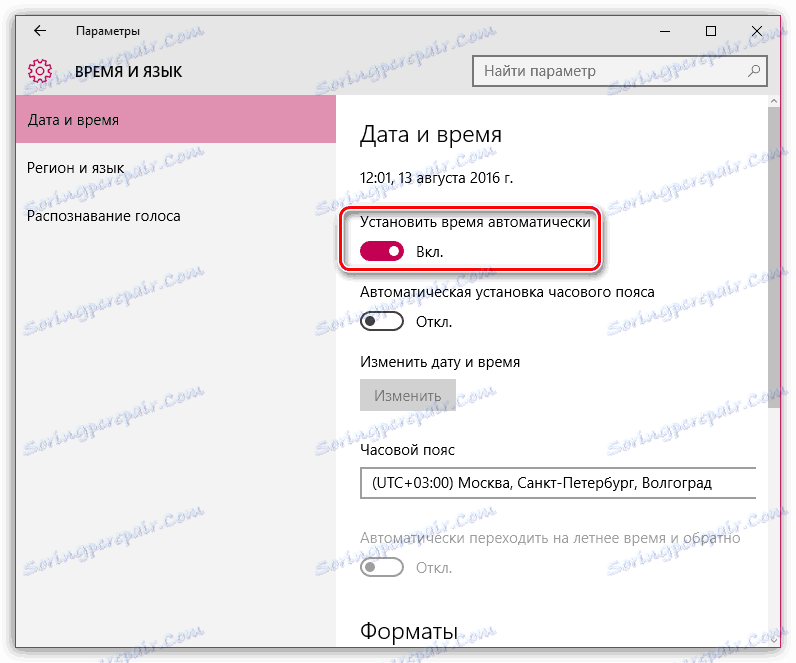
دلیل 2: گواهینامه تاریخ [date]
این خطا، همانطور که ممکن است در مورد یک زمان نادرست ایجاد شده نیز صحبت کند، ممکن است یک نشانه مطمئن باشد که سایت گواهی خود را در زمان خود تجدید نکرده است.
اگر تاریخ و زمان بر روی کامپیوتر شما تنظیم شده باشد، احتمالا در سایت وجود دارد، و تا زمانی که گواهینامه ها را به روز می کند، دسترسی به این سایت تنها با اضافه کردن استثنائات، که در انتهای مقاله نزدیک تر است، به دست می آید.
دلیل 3: گواهی اعتماد نیست، زیرا گواهی ناشر آن ناشناخته است
چنین خطایی می تواند در دو مورد اتفاق بیفتد: سایت واقعا نباید مورد اعتماد قرار گیرد، یا مشکل در فایل cert8.db واقع در پوشه پروفایل فایرفاکس که خراب شده است.
اگر از امنیت سایت اطمینان دارید، احتمالا مشکل در فایل آسیب دیده وجود دارد. و برای حل مشکل، موزیلا فایرفاکس باید یک فایل جدید ایجاد کند، یعنی شما باید نسخه قدیمی را حذف کنید.
برای رفتن به پوشه پروفایل، بر روی دکمه منو فایرفاکس کلیک کنید و در پنجره ای که ظاهر می شود، روی نماد با علامت سوال کلیک کنید.
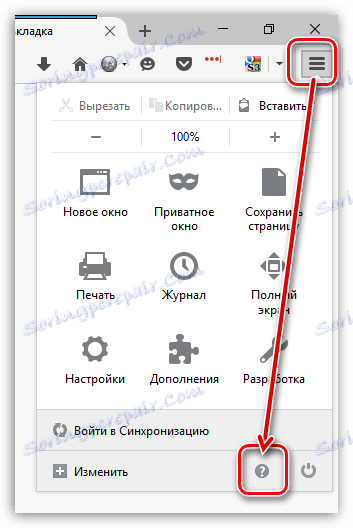
یک منوی اضافی در همان قسمت پنجره ظاهر می شود، که در آن شما باید بر روی مورد «اطلاعات برای حل مشکلات» کلیک کنید .
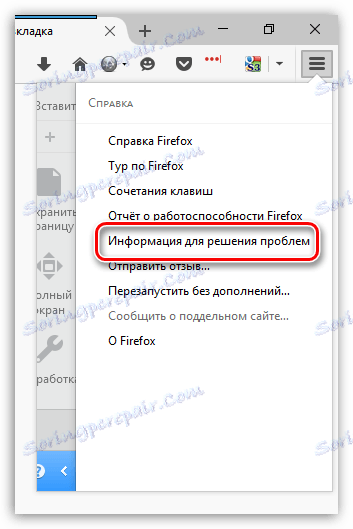
در پنجره باز شده، روی دکمه «نمایش پوشه» کلیک کنید.
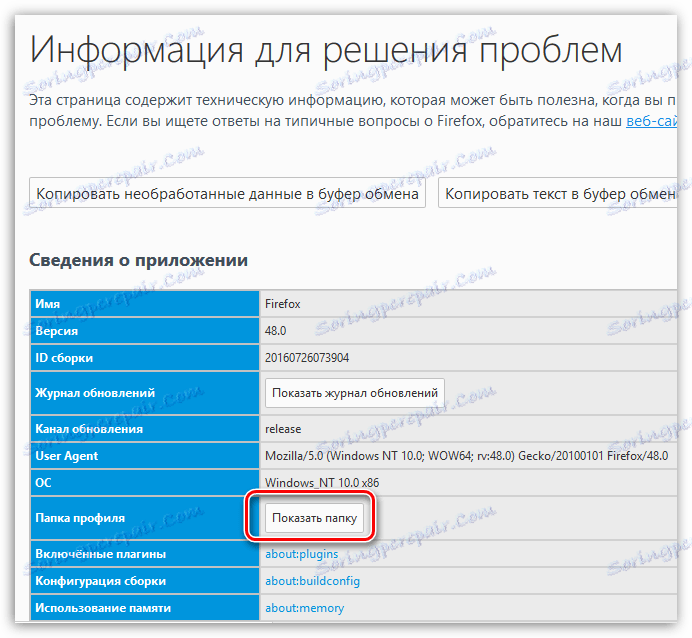
پس از اینکه پوشه نمایه روی صفحه نمایش ظاهر می شود، باید موزیلا فایرفاکس را ببندید. برای انجام این کار، بر روی دکمه منو مرورگر و در پنجره ای که ظاهر می شود، بر روی دکمه "خروج" کلیک کنید.
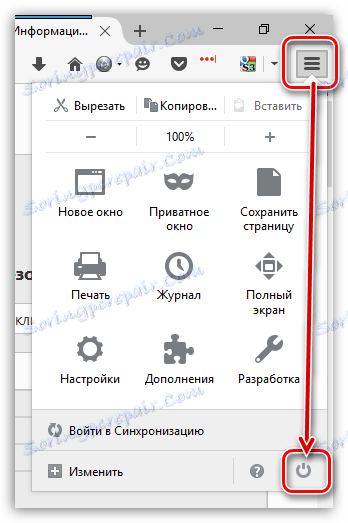
حالا به پوشه پروفایل بازگشته. فایل cert8.db را در آن پیدا کنید، روی آن راست کلیک کرده و "Delete" را انتخاب کنید .
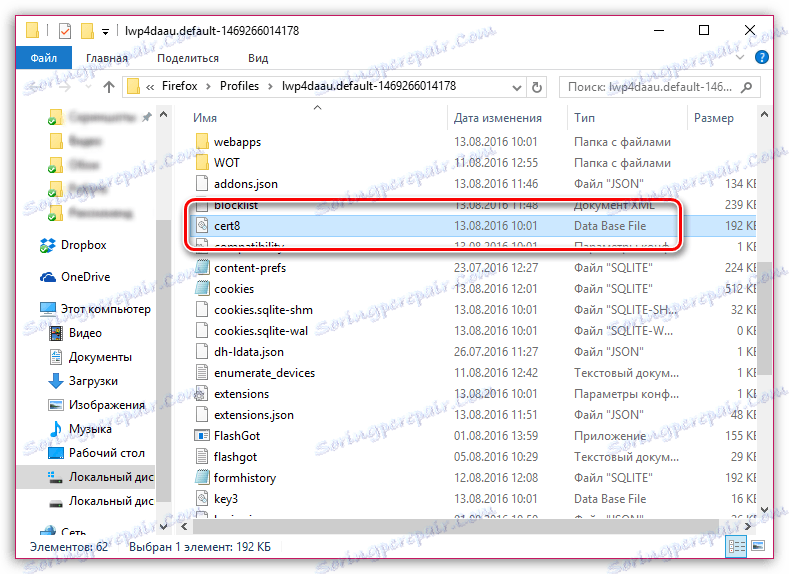
پس از حذف فایل، می توانید پوشه پروفایل را ببندید و فایرفاکس را مجددا راه اندازی کنید.
دلیل 4: گواهی اعتماد نیست، زیرا هیچ زنجیره گواهی
چنین خطایی به عنوان یک قاعده رخ می دهد، به دلیل آنتی ویروس، که در آن تابع اسکن اسکن فعال شده است. به تنظیمات آنتی ویروس بروید و عملکرد اسکن شبکه (SSL) را غیرفعال کنید.
چگونه در هنگام تغییر به یک سایت محافظت نشده، خطایی را حل کنیم؟
اگر پیام "Error while switching to a secure connection" ظاهر می شود، اگر شما به یک سایت محافظت نشده بروید، ممکن است منجر به درگیری در تنتور ها، مکمل ها و تم ها شود.
اول از همه، منوی مرورگر را باز کنید و به بخش "افزودنیها" بروید . در قسمت چپ، تب "Extensions" را باز کنید، حداکثر تعداد افزونه های نصب شده برای مرورگر شما را غیرفعال کنید.
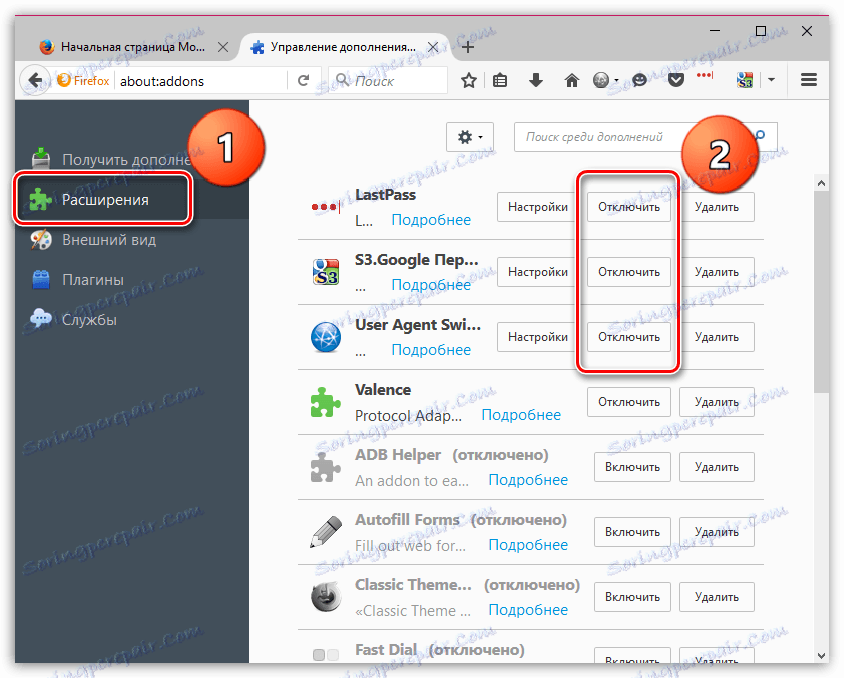
بعد، به برگه «ظاهر» بروید و تمام تم های شخص ثالث را حذف کنید و استاندارد را برای فایرفاکس بگذارید و آن را اجرا کنید.
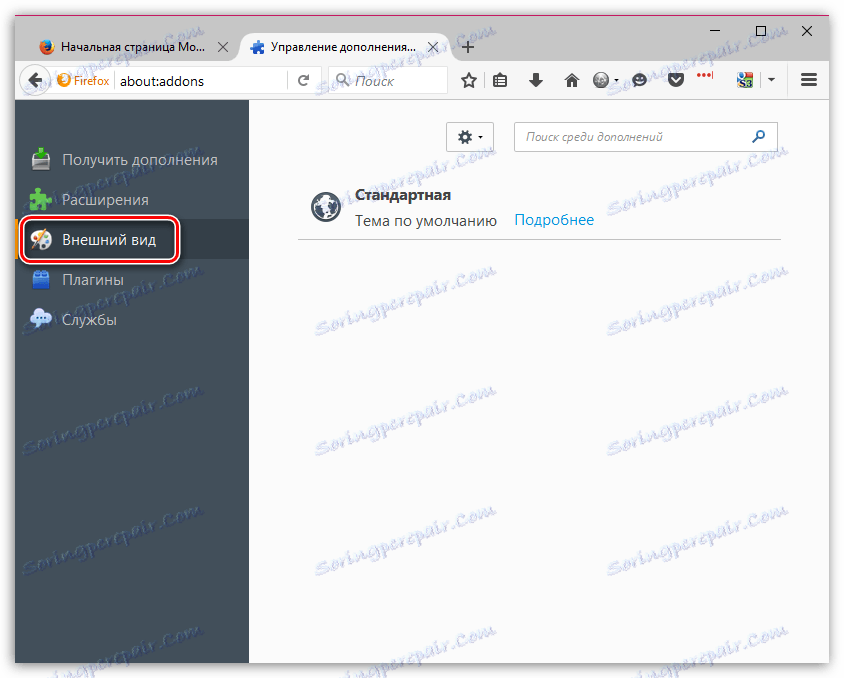
پس از اتمام این مراحل، یک خطا را بررسی کنید. اگر آن باقی مانده باشد، سعی کنید شتاب سخت افزاری را غیر فعال کنید.
برای انجام این کار، بر روی دکمه منو مرورگر کلیک کنید و به بخش «تنظیمات» بروید .
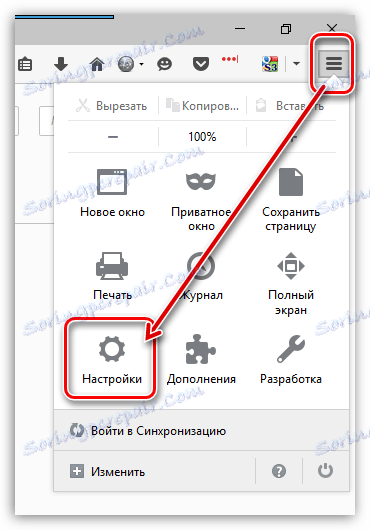
در سمت چپ، به برگه پیشرفته بروید، و در برگه بالا، برگه عمومی را باز کنید. در این پنجره، شما باید علامت چک "اگر امکان دارد، از شتاب سخت افزاری استفاده کنید " را بردارید.
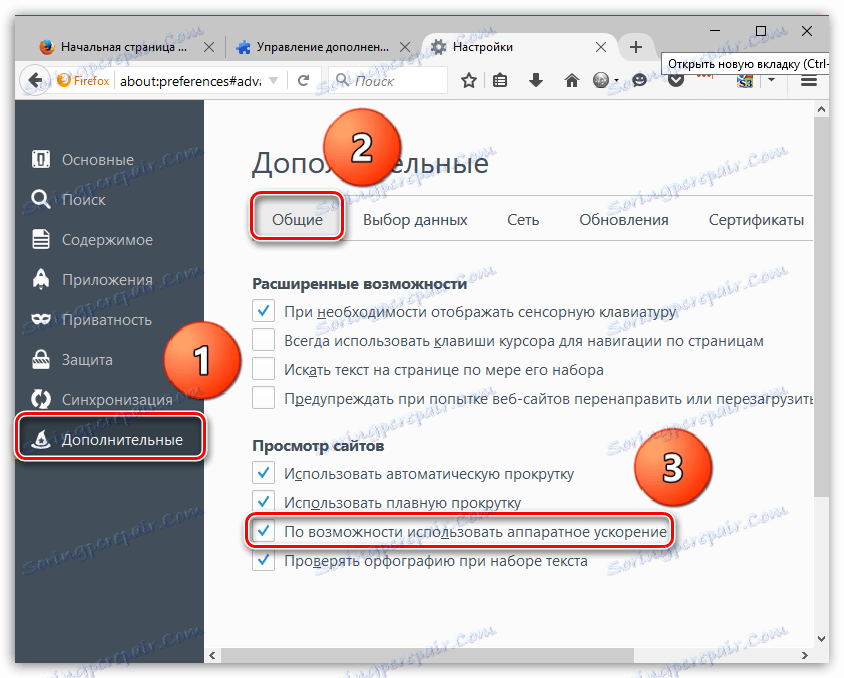
خطا در دور زدن
اگر هنوز نمیتوانید پیام خطا را هنگام ایجاد یک اتصال امن برقرار کنید، اما مطمئن هستید که این سایت امن است، میتوانید با دور زدن هشدار مستمر از فایرفاکس، این مشکل را حل کنید.
برای انجام این کار، در پنجره با یک خطا، بر روی دکمه "یا شما می توانید یک استثنا" را اضافه کنید، سپس روی دکمه "افزودن استثنا" که ظاهر می شود کلیک کنید.
یک پنجره روی صفحه نمایش ظاهر می شود که در آن روی دکمه "دریافت گواهی" کلیک کنید، سپس روی دکمه "Confirm Exception Security" کلیک کنید.
درس ویدئو:
ما امیدواریم که این مقاله به شما کمک کرده تا مشکلات موزیلا فایرفاکس را حل کند.